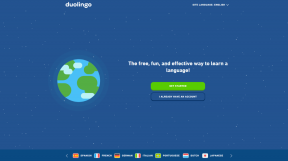Topp 8 sätt att fixa att iPhone inte ansluter till en Bluetooth-högtalare
Miscellanea / / February 15, 2022
En Bluetooth-högtalare är väldigt praktisk för familjeutflykter, sociala sammankomster eller en hemmafest. Vad händer om din iPhone inte kan ansluta till en Bluetooth högtalare för det första? Du måste använda en AUX-kabel för att ansluta din telefon till högtalaren. Istället kan du använda tricken nedan och fixa när din iPhone inte ansluter till en Bluetooth-högtalare.

1. Slå på Bluetooth på högtalaren
Låt oss först täcka grunderna. Alla Bluetooth-högtalare kommer med en fysisk knapp för att slå på enheten. Leta efter strömbrytaren på din Bluetooth-högtalare och slå på enheten. Du kan också leta efter en LED-indikator för att bekräfta om Bluetooth-enheten verkligen är påslagen eller inte.
När du har slagit på Bluetooth-enheten, försök att ansluta din iPhone till högtalaren igen.
2. Glöm och koppla ihop högtalaren igen
Detta trick fungerar för alla Bluetooth-högtalare. Om du har parat ihop din iPhone med Bluetooth-högtalaren tidigare kan du glömma högtalaren från Bluetooth-menyn och para ihop den igen. Här är vad du behöver göra.
Steg 1: Öppna appen Inställningar på iPhone och gå till Bluetooth-menyn.
Steg 2: Från menyn Mina enheter letar du upp Bluetooth-högtalaren som du försöker ansluta till.
Steg 3: Tryck på den lilla "i"-knappen bredvid högtalarnamnet och välj Glöm den här enheten. Bekräfta ditt beslut.

Steg 4: Gå tillbaka till Bluetooth-menyn och hitta Bluetooth-högtalaren från menyn Andra enheter.

Steg 5: Tryck på Bluetooth-högtalarens namn och upprätta anslutningen igen.
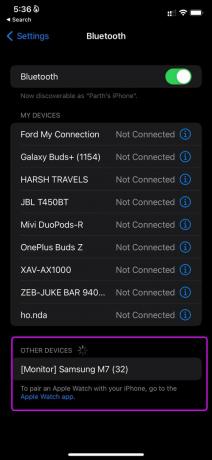
3. Kontrollera Bluetooth-enhetens batteri
Du bör kontrollera Bluetooth-högtalarens batteri. Som vi nämnde tidigare kommer dessa högtalare med en LED-indikator som tyder på den aktuella laddningen på enheten.
Till exempel betyder en röd LED-indikator att Bluetooth-högtalaren börjar ta slut på batteriet. Anslut den med en laddare och försök att ansluta iPhone till Bluetooth-högtalaren igen.
iOS kommer också med en batteriwidget som visar återstående laddning på telefonen och andra anslutna Bluetooth-enheter.
Om din iPhone står inför frekvent frånkoppling med Bluetooth-högtalaren kan du kontrollera den exakta batteriladdningen i procent från batteriwidgeten.
Steg 1: Svep åt höger till iOS Today-vymenyn. Tryck länge och tryck på +-ikonen längst upp.

Steg 2: Hitta batteriwidgeten och välj mellan små, medelstora eller stora widgetstorlekar.

Steg 3: Lägg till widgeten på Today View-skärmen så kan du kontrollera den anslutna Bluetooth-enhetens batteriladdning.

4. Tvinga omstart av iPhone
Om din iPhone inte fungerar som förväntat kan du tvinga omstart av den och pröva lyckan med Bluetooth-anslutningen igen.
Med iPhone X och högre modeller kan du trycka på volymen upp/ned och sidoknappen samtidigt och hålla den nedtryckt tills Apple-logotypen visas.
Om du har en äldre iPhone-modell kan du kontrollera detta dedikerad guide från Apple för att tvinga omstart Det.
5. Kontrollera efter Mute-knappen på Bluetooth-högtalaren
Många Bluetooth-högtalare kommer med en dedikerad mute-knapp. Kan vara att den trycks ned på din Bluetooth-högtalare av misstag.
Så låten kommer att fortsätta att spelas på iPhone, men du kommer inte att höra samma sak på Bluetooth-högtalaren. Tryck på mute-knappen på Bluetooth-högtalaren ett par gånger för att testa det.
6. Inaktivera lågenergiläge på iPhone
Lågströmsläget på iPhone är utformat för att pausa bakgrundsuppgifter, aktiviteter och automatiska uppdateringar för att spara batterisaft.
Om batteriet börjar ta slut kan du ha aktiverat batterisparläget på iPhone. Det kan leda till frekventa frånkopplingar med Bluetooth-högtalaren för att spara på batteriet. Du måste inaktivera batterisparläget eller ladda din iPhone.
Steg 1: Öppna menyn för iPhone-inställningar.

Steg 2: Gå till menyn Batteri och inaktivera batterisparläget från följande meny.

7. Återställ inställningar
En felaktig inställningsjustering på iPhone kan leda till Bluetooth-problem på iPhone. Istället för att ta reda på fel inställningsändring kan du återställa inställningarna på iPhone och låta iOS hantera problemet.
Steg 1: Gå till appen iPhone Inställningar.
Steg 2: Från menyn Allmänt, välj Återställ eller Överför iPhone.
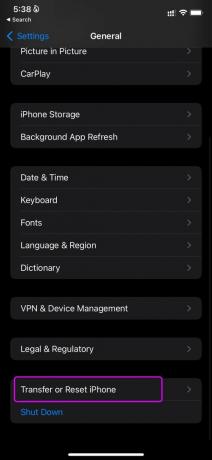
Steg 3: Klicka på Återställ och återställ inställningar från snabbmenyn.
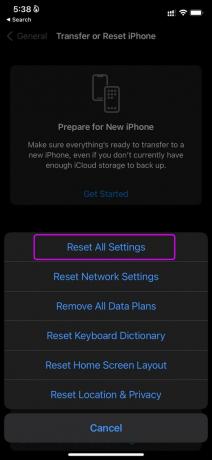
8. Uppdatera iOS
Närhelst Apple släpper en större OS-uppdatering kommer vissa användare att möta problem med Bluetooth-anslutning. Apple är snabba på att lösa sådana problem med OS-uppdateringar.
Gå till Inställningar och öppna menyn Allmänt. Från Programuppdateringar, installera den senaste iOS-uppdateringen och anslut din iPhone med en Bluetooth-högtalare.
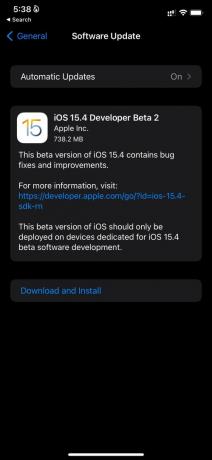
Njut av din iPhone med Bluetooth-högtalare
Nu när Apple helt har lagt ner hörlursuttaget är det viktigare än någonsin för Bluetooth-funktionen att fungera som förväntat. Du behöver inte förstöra ditt humör när iPhone inte kan ansluta till en Bluetooth-högtalare. Bokmärk det här inlägget och besök det varje gång du möter sådana problem.
Senast uppdaterad den 15 februari 2022
Ovanstående artikel kan innehålla affiliate-länkar som hjälper till att stödja Guiding Tech. Det påverkar dock inte vår redaktionella integritet. Innehållet förblir opartiskt och autentiskt.
VISSTE DU
iPhone 5s är en av de mest populära Apple-telefonerna, med mer än 70 miljoner sålda enheter sedan 2013.

Skriven av
Parth arbetade tidigare på EOTO.tech och täckte tekniska nyheter. Han frilansar för närvarande på Guiding Tech och skriver om appjämförelser, handledningar, programvarutips och tricks och dyker djupt in i iOS, Android, macOS och Windows-plattformar.